Jak hostować obrazy WordPress na zewnątrz
Opublikowany: 2023-03-20Wiele plików multimedialnych w Twojej witrynie może wyczerpać zasoby serwera i spowolnić ładowanie. Może to skutkować złym doświadczeniem użytkownika (UX) i utrzymywać witrynę poza górnymi wynikami wyszukiwania. Na szczęście możesz rozszerzyć WordPress i hostować obrazy na zewnątrz, aby temu zapobiec.
Gdy skonfigurujesz funkcję WordPress do zewnętrznego hostowania obrazów w swojej witrynie, możesz uzyskać wszystkie korzyści płynące z korzystania z wysokiej jakości multimediów, unikając jednocześnie negatywnych skutków ubocznych. Dzięki wtyczce, takiej jak Optimole , jednym kliknięciem możesz łatwo przenieść swoje multimedia do chmury.
Dlaczego mądrze jest przechowywać obrazy na zewnątrz
Kiedy hostujesz obrazy w WordPress, musisz dodać je do swojej biblioteki multimediów WordPress. Nie jest to zła opcja dla witryn z kilkoma obrazami i niewielkim ruchem.
Jeśli jednak masz dużo obrazów, Twoja biblioteka multimediów może szybko przekroczyć limity przestrzeni dyskowej Twojego planu hostingowego, co może oznaczać, że będziesz musiał przejść na droższy plan.
Może to być prawdą nawet w przypadku hostów z nieograniczoną pamięcią masową, ponieważ zwykle mają one politykę „dozwolonego użytku”, jeśli chodzi o przechowywanie .
Ponadto udostępnianie tych obrazów wymaga dodatkowej pracy dla twojego serwera, wraz z dodatkowym wykorzystaniem przepustowości wraz z wykorzystaniem pamięci.
Będziesz cieszyć się wieloma korzyściami, jeśli zdecydujesz się rozszerzyć funkcjonalność WordPress i hostować obrazy na zewnątrz. Oto tylko kilka z możliwych zalet:
- Zmniejszona wymagana przestrzeń dyskowa w Twoim planie hostingowym
- Zmniejszone koszty przepustowości
- Większa szybkość witryny, jeśli połączysz te obrazy hostowane zewnętrznie z siecią dostarczania treści (CDN)
Co więcej, jeśli zdecydujesz się rozszerzyć WordPress i hostować obrazy na zewnątrz, możesz również łatwiej migrować swoją witrynę w przyszłości.
Zamiast przenosić wszystkie swoje obrazy na nowy host (co może zająć dużo czasu w przypadku dużej biblioteki multimediów), wystarczy wskazać hostowi zewnętrzne miejsce przechowywania.
Jak hostować obrazy zewnętrznie w witrynie WordPress
Teraz, gdy wiesz nieco więcej o tym, dlaczego możesz chcieć rozszerzyć WordPress i hostować obrazy na zewnątrz, przyjrzyjmy się, jak możesz to zrobić. Jedną z najłatwiejszych opcji jest użycie wtyczki, takiej jak Optimole.
Ta potężna wtyczka została stworzona do optymalizacji obrazu. Umożliwia kompresję, zmianę rozmiaru, rozładowywanie i dostarczanie obrazów za pośrednictwem sieci dostarczania treści obrazu (CDN).
Zasadniczo może obsłużyć każdą część zarządzania obrazami i optymalizacji w Twojej witrynie, w tym hosting tych obrazów na zewnątrz.
Korzystając z tego połączonego podejścia, zyskujesz korzyści z zewnętrznego hostingu obrazów WordPress, a jednocześnie zapewniasz szybką wydajność dzięki wbudowanemu CDN.
Krok 1: Zainstaluj i aktywuj wtyczkę Optimole
Korzystanie z bezpłatnej wtyczki Optimole na Twojej stronie ma wiele zalet. Co więcej, możesz wybrać płatną wersję narzędzia, aby uzyskać bardziej zaawansowane funkcje.
Oprócz możliwości przeniesienia obrazów na zewnętrzny serwer, Optimole automatycznie zmienia ich rozmiar, w zależności od przeglądarki i obszaru roboczego użytkownika.
Co więcej, pozwala udostępniać obrazy z własnej sieci CDN obrazów Optimole. Sieć CDN jest dostępna w ponad 200 lokalizacjach, więc nie ma znaczenia, gdzie znajdują się Twoi goście.
Aby rozpocząć, możesz zainstalować go bezpośrednio z pulpitu nawigacyjnego WordPress. Po prostu przejdź do Wtyczki → Dodaj nowy . Następnie wyszukaj „Optimole” w pasku wyszukiwania:
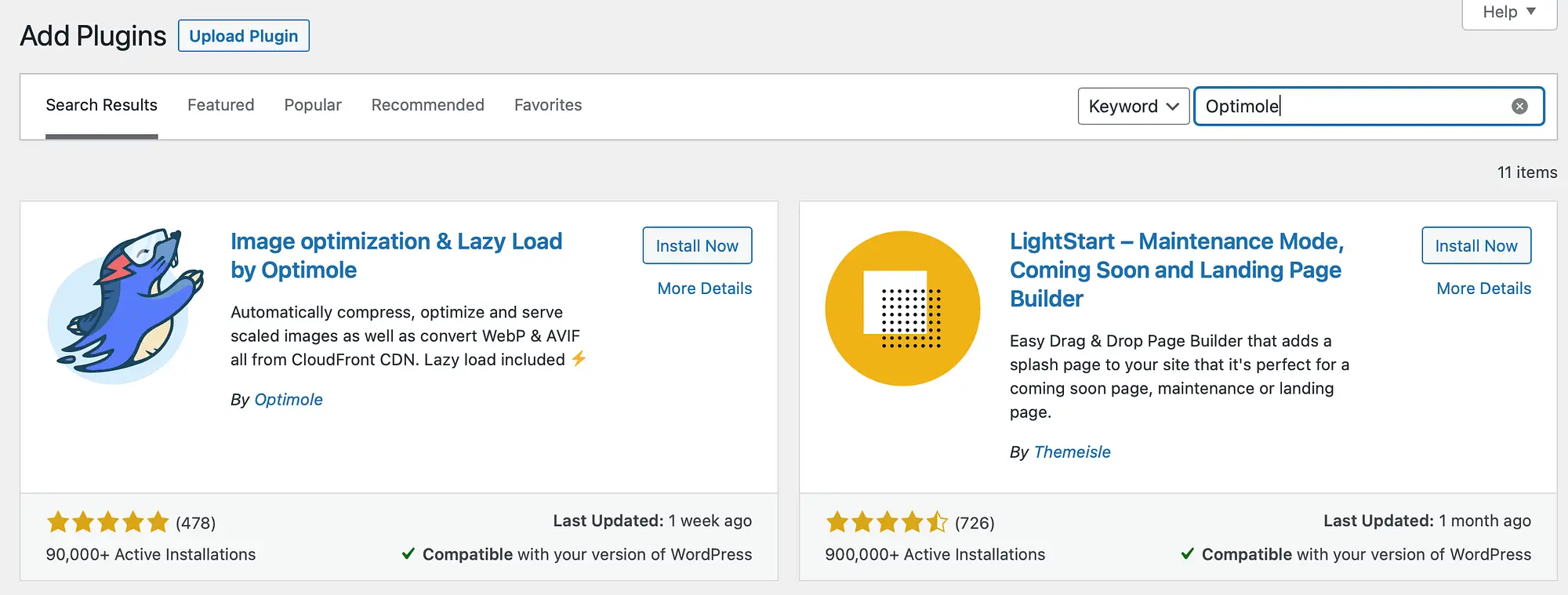
Kliknij Zainstaluj teraz, a następnie Aktywuj .
Po zainstalowaniu i aktywacji Optimole zostaniesz poproszony o zarejestrowanie konta i wprowadzenie osobistego klucza API. Spowoduje to połączenie z usługą Optimole:
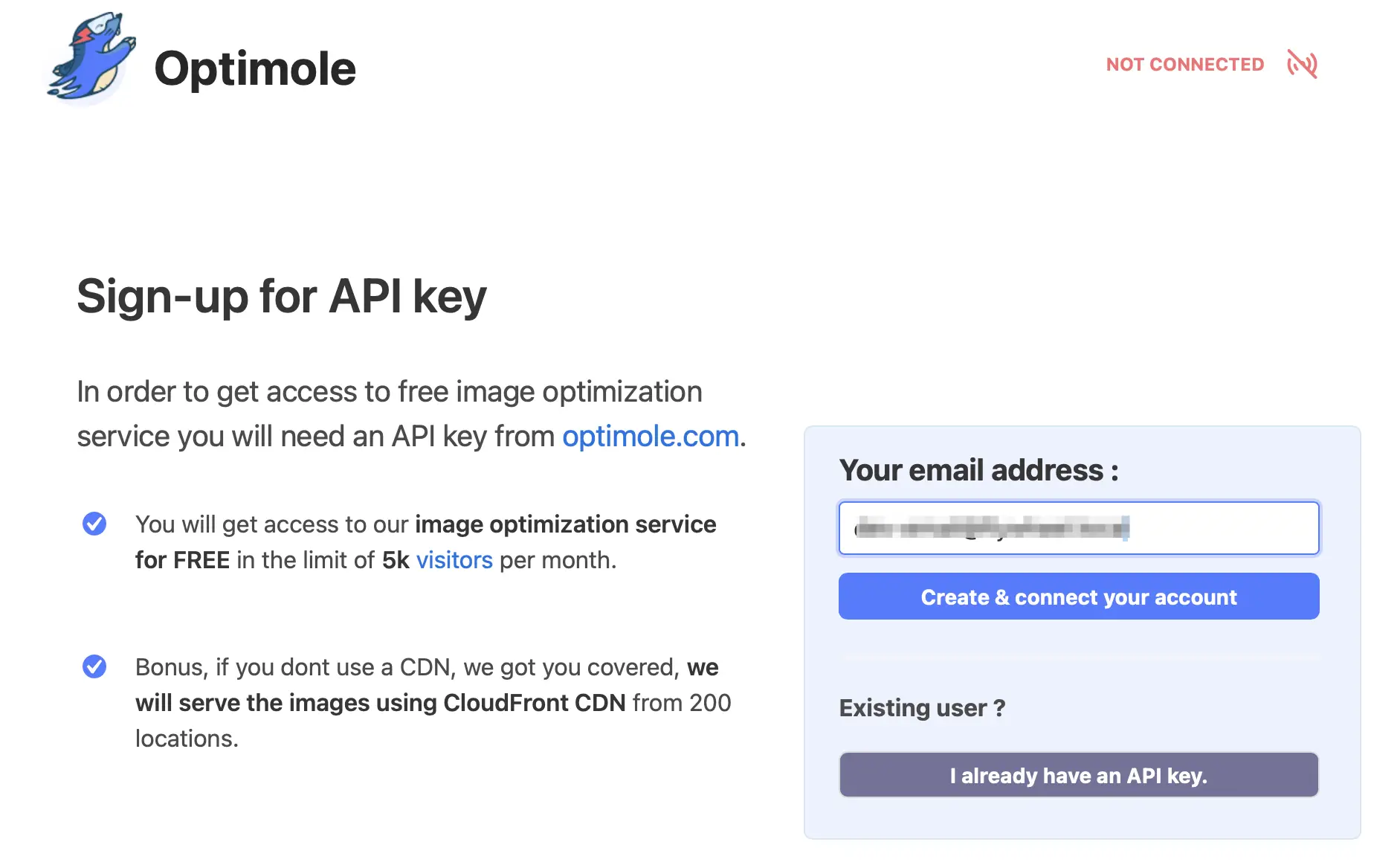
Sprawdź, czy Twój adres e-mail jest poprawny. Następnie kliknij Utwórz i połącz swoje konto .
Jak tylko Twoje konto zostanie skonfigurowane, otrzymasz swój klucz API e-mailem. Po zlokalizowaniu wiadomości e-mail wróć do WordPress i przejdź do Media → Optimole .
Tutaj kliknij Mam już klucz API . Spowoduje to przejście do nowej strony, na której możesz wprowadzić swój klucz. Następnie wybierz Połącz z Optimole :
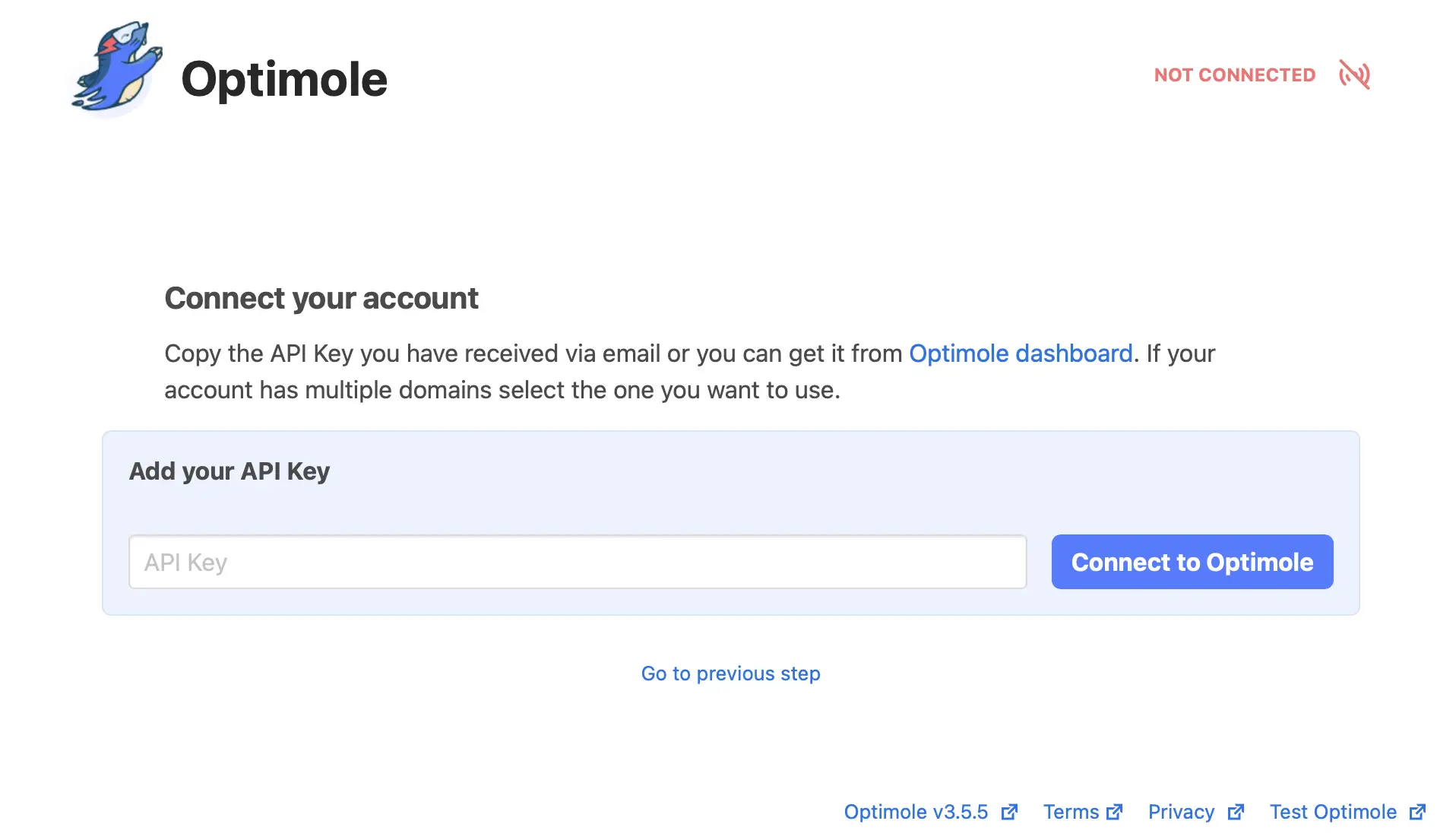
Po połączeniu z Optimole możesz uzyskać dostęp do swojego własnego pulpitu nawigacyjnego Optimole. Optymalizacja obrazu rozpoczyna się automatycznie!
Krok 2: Włącz odciążanie obrazu
Teraz, gdy możesz przeglądać pulpit nawigacyjny Optimole, możesz także dostosować ustawienia wtyczki. Należy pamiętać, że niektóre funkcje Optimole działają automatycznie. Aby jednak rozpocząć hosting obrazów na zewnątrz, musisz przenieść je do chmury Optimole.
Aby uzyskać dostęp do pulpitu nawigacyjnego Optimole z poziomu WordPress, możesz przejść do Media → Optimole .
Na pulpicie nawigacyjnym możesz zobaczyć liczbę obrazów zoptymalizowanych przez Optimole, średni współczynnik kompresji i śledzić miesięczne wizyty:
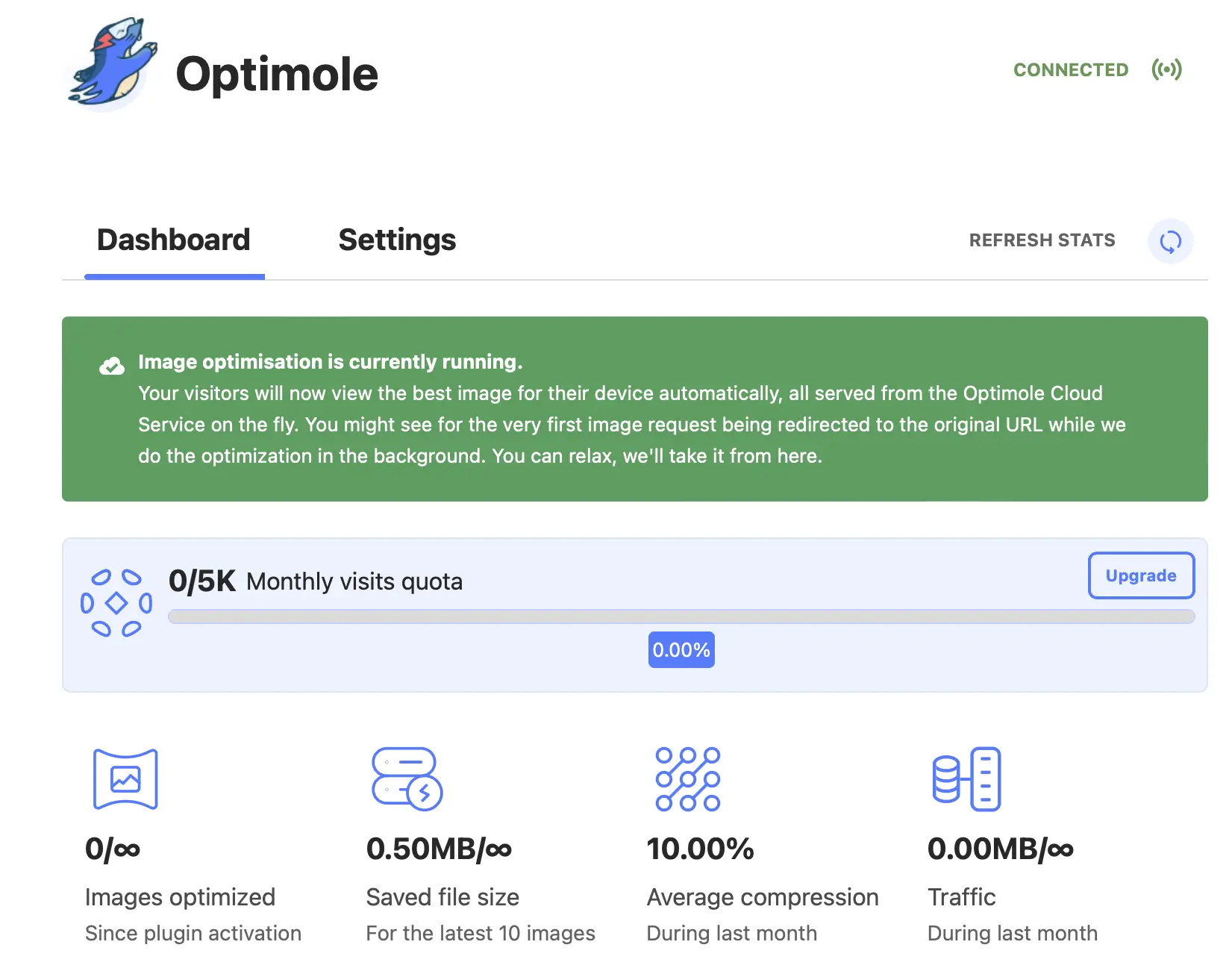
Gdy znajdziesz się w pulpicie nawigacyjnym Optimole, oto jak włączyć funkcję WordPress do zewnętrznego hostowania obrazów:
- Przejdź do zakładki Ustawienia .
- Kliknij opcję Integracja z chmurą na pasku bocznym obszaru ustawień.
- Użyj przełącznika, aby włączyć wyładowywanie obrazów .
- Kliknij przycisk Zapisz zmiany .
Teraz Optimole zacznie przenosić wszystkie nowe obrazy, które przesyłasz do swojej witryny, aby przechowywać je na zewnątrz. Jednak nie spowoduje to jeszcze usunięcia żadnych istniejących obrazów z Twojej witryny, co oznacza, że istniejące obrazy z Twojej witryny będą nadal hostowane na Twoim serwerze.

Aby odciążyć wszystkie istniejące obrazy na serwerze, kliknij przycisk Synchronizuj obrazy obok Odciąż istniejące obrazy . Uwaga – ten przycisk nie pojawi się, dopóki nie zapiszesz zmian po włączeniu odciążania obrazów:
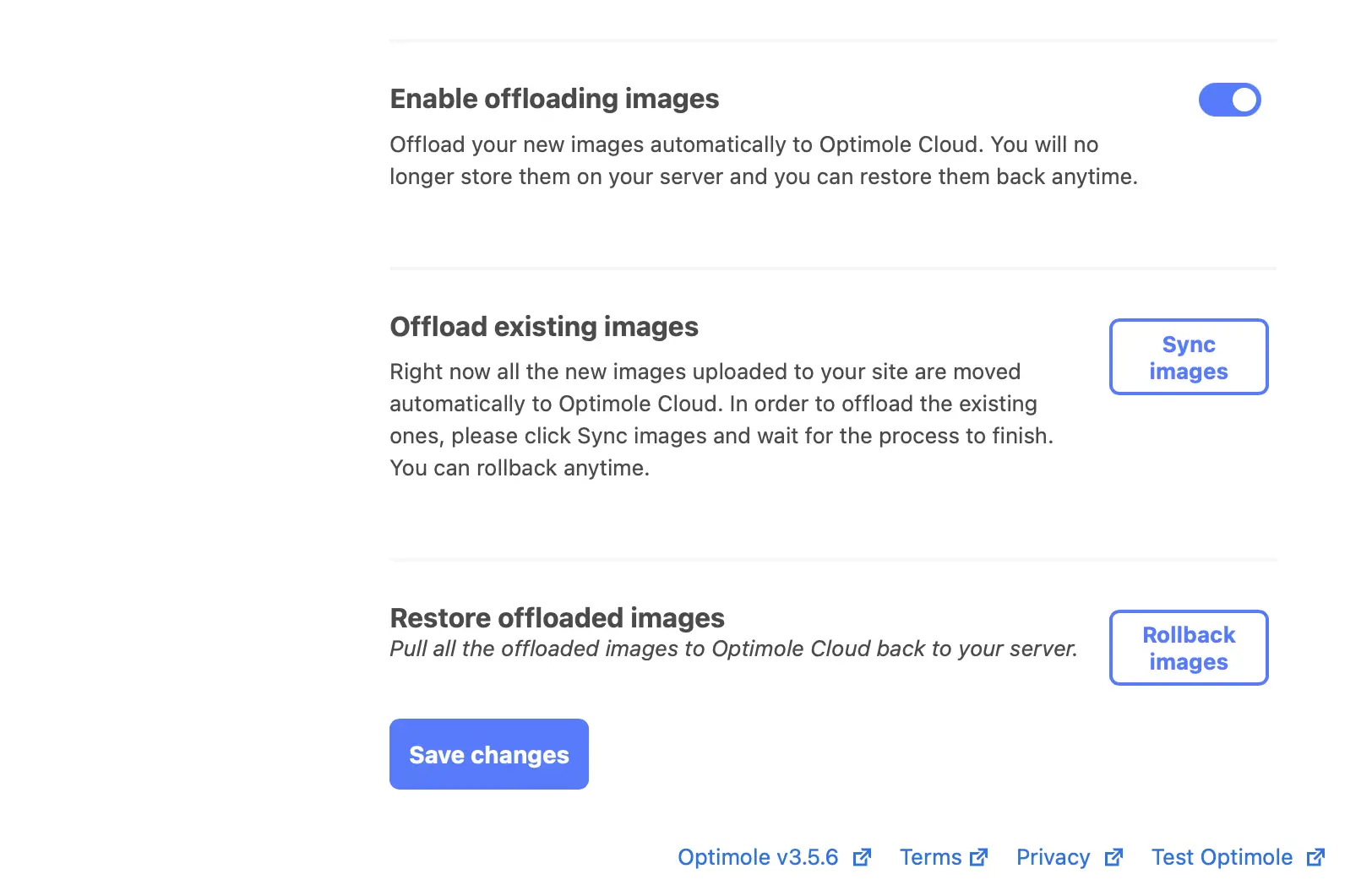
Teraz wszystkie Twoje obrazy WordPress będą hostowane na zewnątrz.
Jeśli z jakiegokolwiek powodu zmienisz zdanie na temat hostingu zdjęć w chmurze Optimole, wybierz opcję Wycofaj zdjęcia . Spowoduje to pobranie wszystkich obrazów z chmury i przywrócenie ich z powrotem na serwer.
Krok 3: Zoptymalizuj swoje obrazy, aby uzyskać lepszą wydajność
W tym momencie Twoje obrazy WordPress są już hostowane na zewnątrz. Istnieje jednak wiele dodatkowych funkcji optymalizacji obrazu, do których można uzyskać dostęp za pomocą Optimole.
Pierwsze ustawienie ogólne , które możesz zmienić, to Włącz zastępowanie obrazu . Będziesz chciał, aby to było włączone, aby Optimole mógł kontynuować zaawansowaną optymalizację obrazu.
Pod nim znajdziesz ustawienie Skaluj obrazy i leniwe ładowanie :
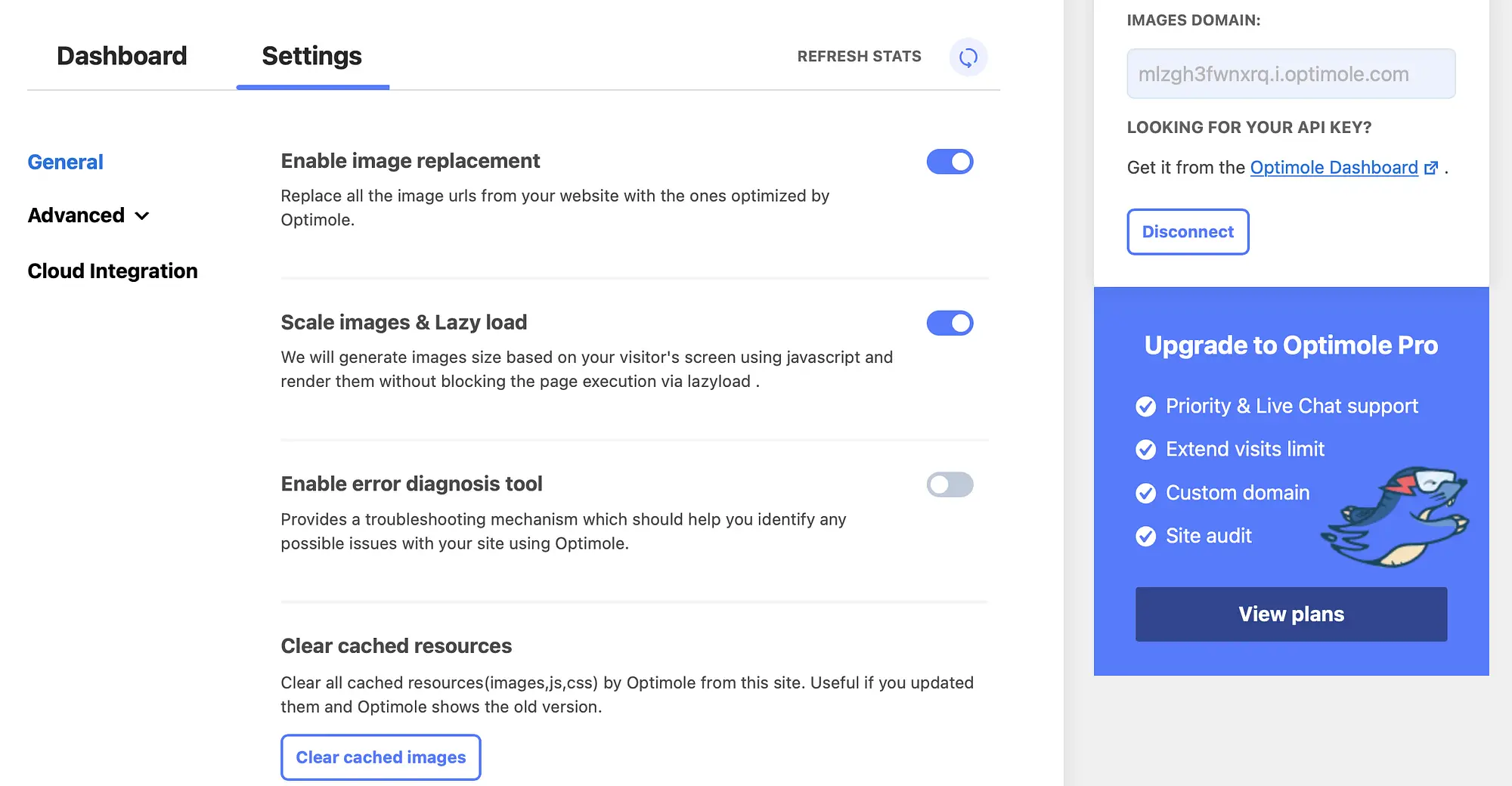
Po włączeniu pozwala to Optimole wyświetlać odwiedzającym obrazy o odpowiednim rozmiarze dla używanego urządzenia i przeglądarki.
Dodatkowo pozwala na leniwe ładowanie zdjęć. To kolejny świetny sposób na zmniejszenie obciążenia serwera, ponieważ odracza ładowanie obrazów, dopóki nie będą faktycznie potrzebne. W rezultacie umożliwia to przyspieszenie dostarczania treści.
Następnie przejdź do ustawień zaawansowanych , aby zastąpić automatyczną kompresję zapewnianą przez Optimole:
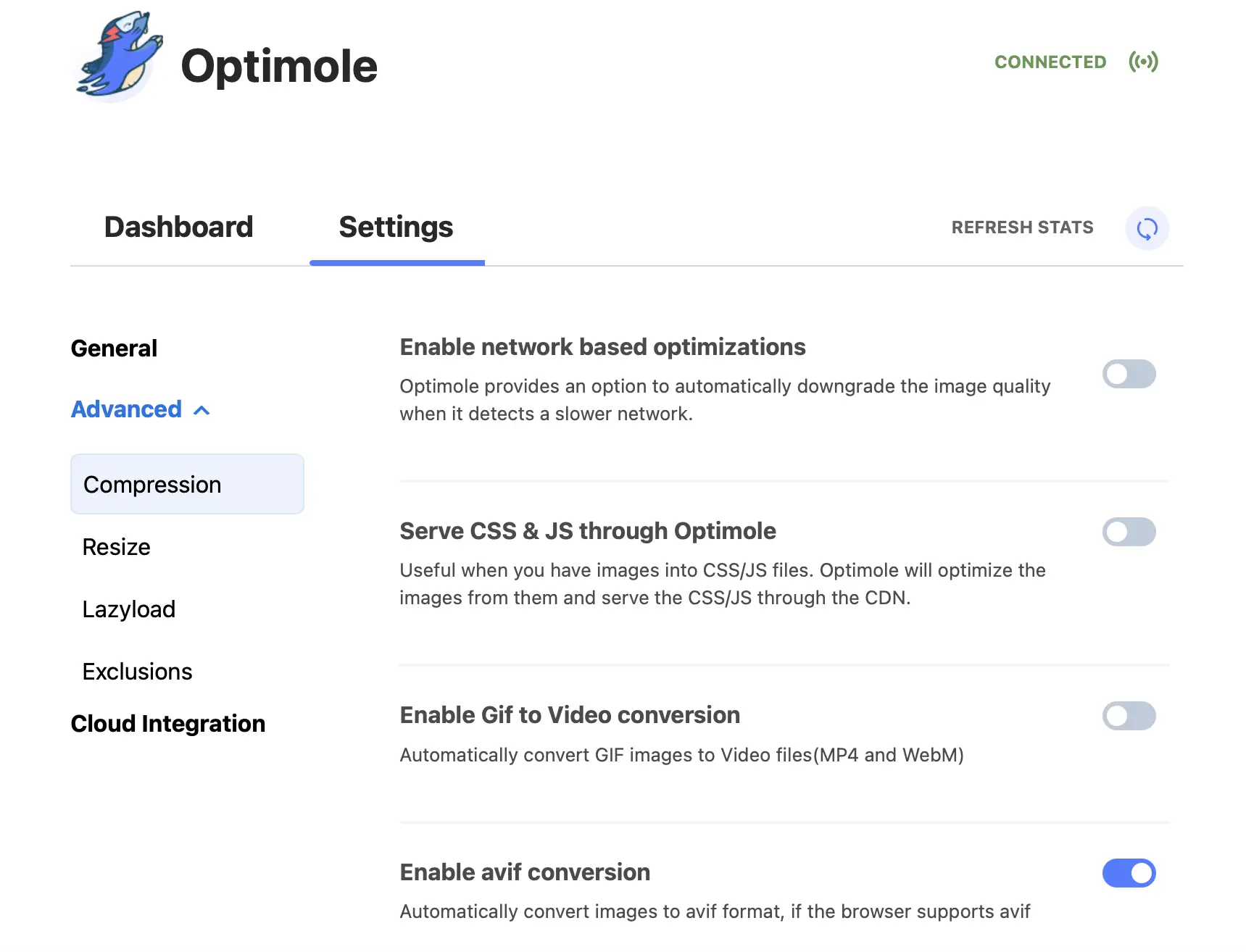
Możesz chcieć obniżyć jakość obrazu, gdy Optimole wykryje wolną sieć. Aby to zrobić, wystarczy włączyć przełącznik obok pozycji Włącz optymalizacje sieciowe .
Co więcej, możesz przejść do Resize , aby włączyć inteligentne przycinanie i dostarczać odwiedzającym obrazy gotowe na siatkówkę. Możesz także określić nowe rozmiary przycięcia obrazu, określając dokładną wysokość i szerokość:
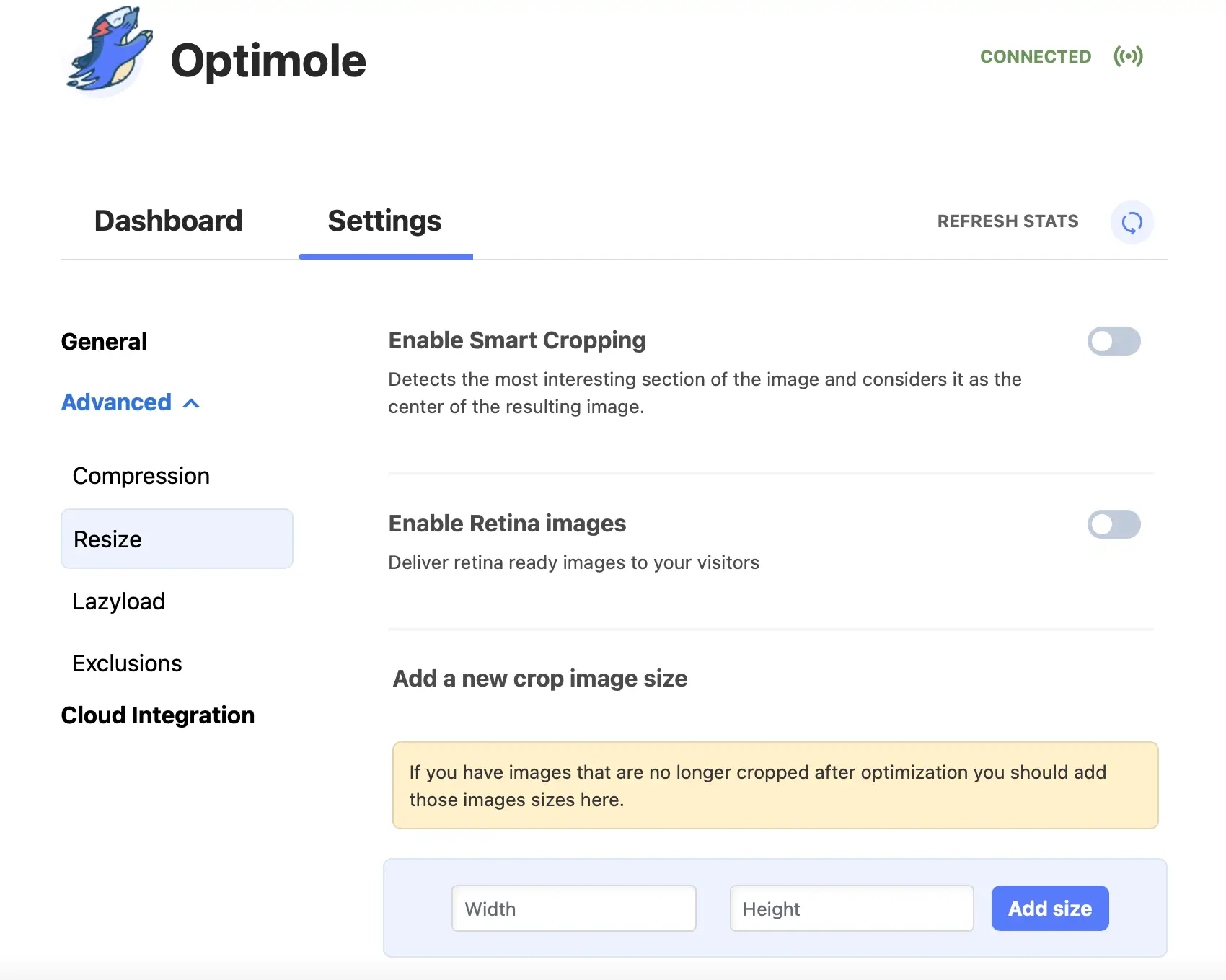
Wreszcie, w obszarze Wykluczenia możesz wybrać określone obrazy lub typy plików obrazów, które mają zostać wykluczone z optymalizacji Optimole i lazyloadingu. Na przykład możesz chcieć wykluczyć wszystkie obrazy na swojej stronie głównej lub obrazy w określonych formatach plików, takich jak SVG lub PNG.
Oto jak hostować obrazy WordPress na zewnątrz
Obrazy to świetny sposób na uatrakcyjnienie witryny. Mogą jednak zużywać dużo przepustowości i obciążać witrynę. Na szczęście możesz hostować swoje obrazy WordPress na zewnątrz, aby zmniejszyć obciążenie serwera i skrócić czas ładowania strony.
Podsumowując, oto jak możesz rozszerzyć WordPress i hostować obrazy na zewnątrz:
- Zainstaluj i aktywuj wtyczkę Optimole.
- Włącz odciążanie obrazu.
- Zoptymalizuj swoje obrazy, aby uzyskać lepszą wydajność.
Jeśli kiedykolwiek zechcesz przenieść swoje obrazy z powrotem na serwer, Optimole pozwoli Ci to zrobić jednym kliknięciem.
Aby poznać inne sposoby poprawy obsługi multimediów przez witrynę WordPress, możesz zapoznać się z naszą kolekcją ponad 11 najlepszych wtyczek WordPress Media Library.
Czy masz pytania dotyczące zewnętrznego hostowania obrazów WordPress? Daj nam znać w sekcji komentarzy poniżej!
